您無法在 iPhone 上訪問電子郵件嗎? 當您嘗試打開電子郵件時,郵件應用程序是否顯示有關郵件服務器連接失敗的錯誤消息?
您的iPhone 是訪問Gmail、Yahoo!、Hotmail、Rediff 或Outlook Exchange 等電子郵件的最便捷方式嗎? 發現閱讀和回復重要郵件很困難? 這可能是一個真正的麻煩,影響您的個人和職業生活。
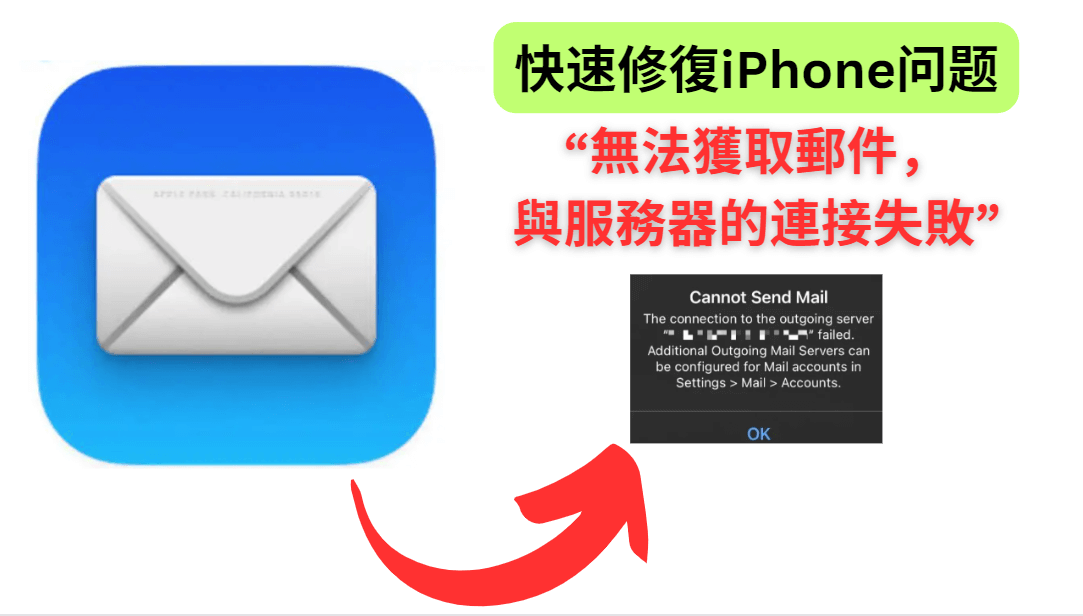
是否遇到 iPhone 錯誤“無法獲取郵件:與服務器的連接失敗”? 這份全面的指南可幫助您發現問題的原因以及解決問題的簡單解決方案,以便您可以繼續檢查電子郵件。 可能的原因包括互聯網連接不良到 iOS 錯誤。
Part 1. 修復 iPhone “無法獲取郵件:連接到服務器失敗” 的 8 個有效方法
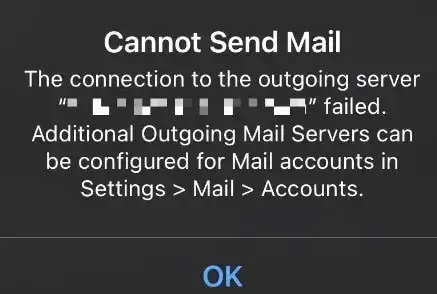
1. 檢查您的互聯網連接
在繼續執行任何其他任務之前,請確保您的互聯網連接已啟動並正在運行。 如果您使用的是蜂窩數據或WiFi連接,請確保連接穩定且速度良好,以避免出現任何問題,例如iPhone郵件服務器連接錯誤。
2. 重新啟動 iPhone
如果出現任何錯誤,通常最簡單的解決方案是重新啟動。 為此,請按住主屏幕和電源按鈕,直到看到 Apple 徽標,然後嘗試打開郵件應用程序。 這應該可以解決郵件服務器連接失敗的問題。
3. 刪除並重新添加您的郵件帳戶
解決郵件服務器連接失敗的一種方法是刪除您的郵件帳戶,然後重新添加。 這應該會重新建立連接並使您的郵件正常工作而不會出現錯誤。 確保正確重新輸入您的用戶名和密碼。
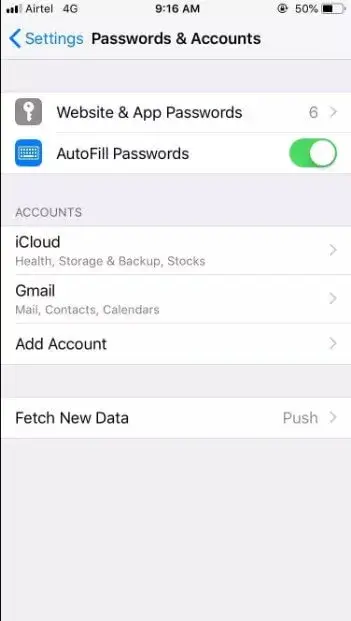
要重新輸入您的帳戶和密碼:
4. 更改您的郵件帳戶密碼
如果您發現自己遇到錯誤“無法獲取郵件:與服務器的連接失敗”,請嘗試更改您的郵件帳戶密碼。
如果郵件應用根本無法打開,您可以使用Chrome、Safari 或Opera 應用訪問郵件帳戶的網站來更改密碼。
5. 將電子郵件移至其他文件夾
解決郵件服務器連接故障的一種方法是刪除您的郵件帳戶,然後重新添加。 這應該會重新建立連接並使您的郵件正常工作而不會出現錯誤。 確保正確重新輸入您的用戶名和密碼。
將電子郵件傳輸到臨時文件夾的說明:
6. 聯繫您的 Exchange 管理員(對於 Outlook 郵件)
如果由於郵件服務器連接錯誤而無法在 iPhone 上訪問 Outlook 郵件,請嘗試聯繫您的 Exchange 管理員。 他們有可能取消了 Exchange 服務器上允許您訪問 iPhone 上的郵件的權限。 Exchange 管理員將能夠通過查看 Microsoft Exchange 安全設置來解決該問題。 如果他們這樣做,您應該能夠在 iOS 設備上訪問 Outlook 電子郵件。
7. 重置網絡設置
如果您仍然遇到“無法獲取郵件:與服務器的連接失敗”問題,請嘗試“重置網絡設置”的方法。
要重置 iPhone 上的網絡設置:
重置您的網絡設置將清除您的Wi-Fi 網絡、密碼和蜂窩網絡設置。 您需要重新輸入這些內容才能完全解決郵件服務器連接錯誤。
8. 將 iPhone 恢復出廠設置
這應該作為解決無法接收郵件問題的最後手段。
請注意,硬重置或恢復出廠設置會導致完全恢復iPhone 上的數據丟失。 在嘗試硬重置之前,請務必先在 iTunes 或 iCloud 中備份您的設備。
Part 2.無需備份即可恢復丟失的 iPhone 數據的專業方法
如果您丟失了任何數據,請使用 Unictool 創建的 iFindit iPhone 數據恢復軟件。 這個 DIY 程序將幫助您從 iPhone、iTunes 和 iCloud 恢復丟失的數據。
iFindit 程序可安全快速地恢復聯繫人、通話記錄、照片、視頻、音樂、iPhone 上存儲的郵件附件、聊天消息(包括WhatsApp,微信,線路,Viber、Tango 和 Kik), 筆記,以及與應用程序關聯的任何其他文檔。
- 支持18+多種數據類型:它可以恢復各種類型的丟失數據,包括註釋,照片,視頻,WhatsApp 數據 ,Safari 歷史記錄等等。
- 無需備份:它可以直接從 iOS 設備恢復丟失的數據,無需任何備份。
- 恢復前預覽:完成掃描後,您可以下載前預覽可恢復的數據。
- 兼容性強:支持幾乎所有iOS設備(iPhone、iPad、iPod),兼容幾乎所有iOS版本(包括iOS 17) /16 )。
- 快速深度掃描:它可以徹底、快速地掃描您的iPhone,並提供很高的恢復率。
- 用戶友好:它提供了直觀的基於點擊的用戶界面,無需任何技術技能即可使用該工具。
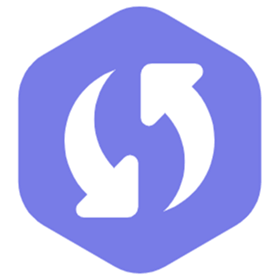
結論
當您遇到“無法獲取郵件:連接到服務器失敗”時, 嘗試在 iPhone 上訪問郵件時,請始終從基礎知識開始並檢查您的蜂窩數據或 Wi-Fi。 其他故障排除方法,例如重新輸入郵件帳戶和更改郵件帳戶密碼也值得嘗試。 請記住,重置網絡設置和恢復出廠設置等解決方案會帶來一定的數據丟失風險。 如果您遇到設備數據丟失的情況,請相信安全的iFindit iPhone 數據恢復軟件可幫助恢復數據。立即嘗試一下!(使用iFindit) 。

